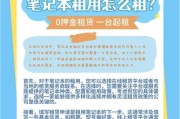笔记本电脑是现代人生活中不可或缺的工具之一,但有时会遇到无法输入的问题,这给用户带来了极大的困扰。本文将介绍一些常见的处理方法和故障排查技巧,帮助读者解决笔记本电脑无法输入的困扰。

检查键盘连接线是否松动
检查笔记本电脑键盘连接线是否牢固连接在主板上,如有松动应重新插紧。
当笔记本电脑键盘连接线松动时,会导致输入信号无法传输到主板,从而无法正常输入。用户可以将电脑翻转,拆下键盘上方的键帽,检查连接线是否牢固插入主板接口中,如有松动应重新插紧。

清洁键盘内部灰尘
清洁笔记本电脑键盘内部灰尘,以确保按键正常触发。
长时间使用后,键盘内部会积聚灰尘,导致按键触发不灵敏。用户可以使用吹风机或吸尘器将键盘周围的灰尘吹走或吸走,或者使用键盘清洁剂进行清洁,以确保按键正常触发。
检查键盘布线是否损坏
检查笔记本电脑键盘布线是否受损,如有损坏应更换键盘。

键盘布线受损会导致无法正常输入。用户可以仔细观察键盘布线,如果发现有明显损坏的地方,应及时更换新的键盘。
禁用可能导致输入无效的软件
禁用可能导致输入无效的软件,以解决冲突问题。
某些第三方软件可能与键盘输入功能冲突,导致无法正常输入。用户可以通过任务管理器关闭一些可疑软件或在安全模式下启动电脑,以排除这些软件导致的问题。
检查输入法设置是否正确
检查电脑输入法设置是否正确,以确保选择的是合适的语言和布局。
如果选择了错误的输入法语言或布局,会导致输入无法正常显示。用户可以进入电脑设置,检查输入法设置是否选择了正确的语言和布局。
更新或重新安装键盘驱动程序
更新或重新安装笔记本电脑的键盘驱动程序,以解决驱动问题。
键盘驱动程序可能会出现问题,导致无法输入。用户可以通过设备管理器更新或重新安装键盘驱动程序,以解决驱动相关的问题。
重启电脑并进行系统检测
重启电脑并进行系统检测,以修复可能的系统错误。
有时电脑系统出现错误会导致键盘无法输入。用户可以尝试重启电脑,并进行系统检测修复,以解决系统相关的问题。
检查系统语言设置
检查笔记本电脑的系统语言设置是否正确。
系统语言设置错误可能会导致键盘输入无效。用户可以进入控制面板,检查系统语言设置是否选择了正确的语言。
使用外部键盘测试
连接外部键盘测试,以确定是键盘故障还是系统故障。
连接外部键盘后,如果可以正常输入,说明问题可能出在笔记本键盘本身。如果外部键盘也无法输入,问题可能出在系统层面,需要进一步排查。
恢复系统到之前正常工作状态
使用系统还原功能将电脑恢复到之前正常工作的状态。
如果笔记本电脑出现无法输入的问题是在最近安装某些软件或更新驱动后发生的,用户可以尝试使用系统还原功能将电脑恢复到之前正常工作的状态。
检查笔记本电脑是否受到液体损坏
检查笔记本电脑是否受到液体损坏,如有液体侵入应及时维修。
如果笔记本电脑键盘受到液体损坏,可能会导致无法正常输入。用户可以检查键盘上是否有明显的液体痕迹,如有应及时送修维护。
联系厂商技术支持
如果以上方法都无法解决问题,用户应该联系笔记本电脑厂商的技术支持寻求帮助。
厂商技术支持团队通常具备更深入的专业知识,能够提供个性化的故障排查和修复方案。
购买外部键盘作为备用
如果笔记本电脑键盘无法修复,用户可以购买外部键盘作为备用,继续使用电脑。
当笔记本电脑键盘无法修复时,购买一个外部键盘可以解决输入问题,让用户能够继续使用电脑。
定期保养笔记本电脑键盘
定期保养笔记本电脑键盘,清除灰尘和污渍,延长使用寿命。
定期清理笔记本电脑键盘可以有效防止灰尘和污渍积累,保持按键灵敏度,延长键盘的使用寿命。
通过以上处理方法和故障排查技巧,用户可以解决笔记本电脑无法输入的问题。在遇到这样的问题时,不必慌张,可以根据这些方法逐一排查并修复,恢复正常的使用体验。同时,在日常使用中,定期保养和正确操作也是预防问题的重要措施。
标签: #笔记本电脑